Telefonunuzda bulunan dokunmatik ekran klavyesi, bazı zamanlarda mesaj yazma konusunda yeterli olmayabilir. Mesela istediğiniz hızda yazamayabilirsiniz veya mesaj yazmak için elleriniz boşta değildir. Bu gibi durumlarda yazmak için sesinizi kullanmanız gerekir.
Tüm Android telefonlarda yerleşik bir klavye bulunur fakat hepsi aynı değildir. Google’ın çözümü olan Gboard ise milyonlarca kişi tarafından kullanılıyor. Muhtemelen çoğunuz da Android telefonunuz için Gboard’ı kullanıyorsunuz. Bu sebeple telefonda konuşarak mesaj yazma işleminden bahsederken örneğimizi Gboard üzerinden vereceğiz.
Android Telefonlarda Sesle Mesaj Yazma
Öncelikle şu bilgilendirmede bulunalım; aşağıdaki talimatları uygulayabilmeniz için telefonunuzun Android 7 ve üstü sürüme sahip olması gerekebilir. Daha eski bir sürüme sahipseniz muhtemelen bu işlemi yapamayacaksınız.
Gboard üzerinden sesle mesaj yazabilme özelliğini etkinleştirmek için aşağıdaki talimatları uygulayın:
- Android telefonunuza Gboard’ı yükleyin.
- Gmail ya da metin yazabileceğiniz herhangi bir uygulama açın.
- Metni gireceğiniz alana bir kez dokunun.
- Klavyenizin üst tarafında bulunan Mikrofon simgesine basılı tutun.
- “Şimdi konuşun” komutunu gördüğünüz andan itibaren yazılmasını istediğiniz şeyleri söylemeye başlayın.

Noktalama işareti eklemek istediğiniz zamanlarda neyi kullanmak istediğinizi söyleyebilirsiniz. Her ne kadar tüm dillerde kullanılmasa da aşağıdaki ifadeleri klavyenizde kullanabilirsiniz:
- Nokta
- Virgül
- Ünlem işareti
- Soru işareti
- Yeni satır
- Yeni paragraf
Sayı eklemek istediğinizde ise örneğin sadece ‘dört’ demek yerine ‘dört rakamı / sayısı’ deyin. Bunu yaptığınızda mesajınıza yazılı olarak değil de rakam olarak dört demiş olacaksınız.
Bir kelimeyi yanlış söylediğinizde değiştirmek için aşağıdaki talimatları uygulayabilirsiniz:
- Değiştirmek istediğiniz kelimenin bulunduğu dokümanı veya mesajı açın.
- Kelimeye dokunup üzerinde bir süre basılı tutun.
- Klavyenizin üst kısmında bulunan Mikrofon simgesine dokunun.
- “Şimdi konuşun” komutunu gördüğünüzde yazılan yanlış kelimenin yerine olmasını istediğiniz kelimeyi söyleyin.
iPhone’da Sesli Mesaj Yazma
Eğer iPhone’unuzda Google’ın Gboard’ı yüklüyse, yukarıdaki işlemleri iPhone için de aynı şekilde uygulayabilirsiniz. Fakat iPhone’un yerleşik klavyesini kullanıyorsanız, aşağıdaki kırmızı okla gördüğünüz kısma basılı tutarak konuşmaya başlayabilirsiniz. Bu sayede iPhone’unuz konuşmanızı algılayacak ve tanımladığı kelimeler ekranda belirmeye başlayacak.
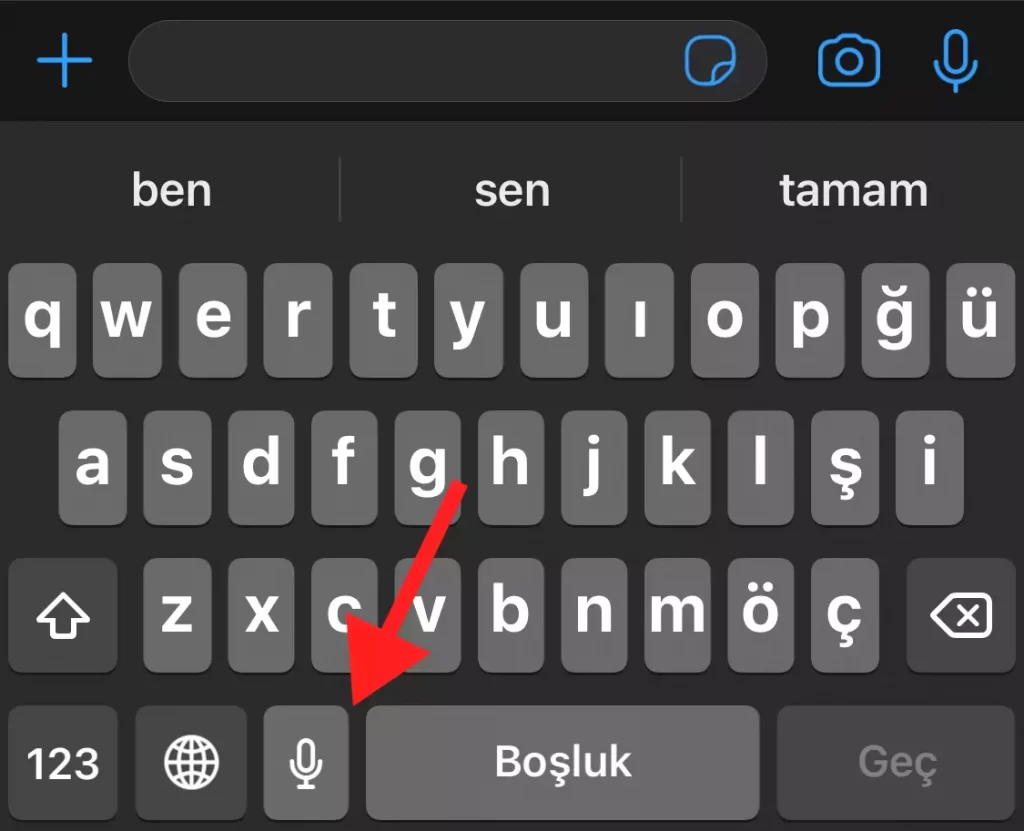
Eğer klavyenizde mikrofon simgesi görünmüyorsa, Ayarlar kısmından Dikte’nin etkinleştirildiğinden emin olun. Bu işlem için Ayarlar > Genel > Klavye > Dikteyi Etkinleştir sıralamasını takip edin. Eğer yanındaki sürgülü simge gri görünüyorsa bir kez dokunarak yeşil rengine dönüştürün.

